7 Chrome-laajennusta, jotka tekevät Gmailista tuottavampaa

Voit löytää useita laajennuksia Gmailille, jotta sähköpostinhallintasi olisi tuottavampaa. Tässä ovat parhaat Gmail Chrome -laajennukset.
Vaikka et yrittäisikään, saatat aina avata liian monta Chrome-välilehteä. Useimmiten sinulla ei ehkä ole ongelmia niiden kanssa, mutta jos jostain syystä sinun on päivitettävä ne kaikki, se saattaa olla hieman ärsyttävää. Tähän asti olet saattanut päivittää ne yksitellen, ja jos sinulla on useita auki, prosessi kesti jonkin aikaa.
Voit päivittää kaikki Chromen välilehdet kahdella tavalla. Voit päivittää ne laajennuksella tai ilman. Jos sinulla on jo liian monta laajennusta asennettuna, näppäimistöyhdistelmä toimii hyvin sinulle. Mutta jos olet laajennusfani, jatka lukemista nähdäksesi, mitä voit kokeilla.
Kuinka päivittää kaikki Chrome-välilehdet samanaikaisesti
Jos haluat kokeilla näppäimistön näppäinmenetelmää ensin, voit päivittää ne kaikki seuraavasti. Napsauta ensimmäistä välilehteä ja paina sitten Shift-näppäintä. Valitse loput välilehdet. Kun tämä on tehty, paina Ctrl + R -näppäimiä, ja kaikkien välilehtien pitäisi päivittyä. Tämä on erinomainen vaihtoehto, jos sinulla on jo liian monta laajennusta asennettuna, mutta nopeampi tapa on olemassa.
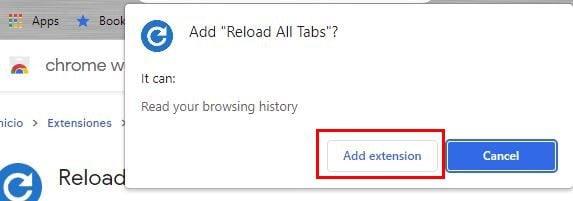
Jos olet valmis käyttämään Chrome-laajennusta, asenna Päivitä kaikki välilehdet -laajennus. Kun laajennus on asennettu, varmista, että kiinnität sen, jotta se on helpompi käyttää. Napsauta palapelin palalta näyttävää kuvaketta. Sinun pitäisi nähdä luettelo asennetuista laajennuksista. Napsauta laajennuksen oikealla puolella olevaa nastaa kiinnittääksesi sen alueelle, jossa se on helpompi käyttää.
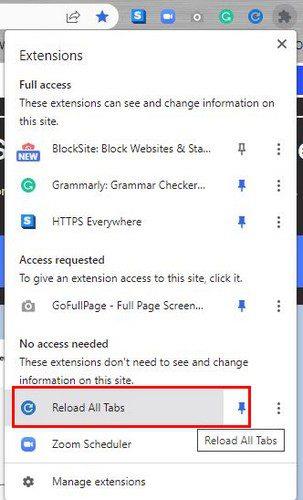
Kun laajennus on kiinnitetty, napsauta laajennusta, niin näet, kuinka kaikki Chromen välilehdet päivittyvät samanaikaisesti. Siinä kaikki.
Johtopäätös
Joskus sinun on päivitettävä Chrome-välilehtesi. Sen sijaan, että tuhlasit aikaa ja päivität ne yksitellen, on olemassa nopeampi tapa. Voit käyttää näppäimistöyhdistelmää tai asentaa laajennuksen. Ehkä selain meni sekaisin jostain syystä, ja sinun on pakko päivittää kaikki. Nyt voit valita sinulle helpomman tavan.
Voit löytää useita laajennuksia Gmailille, jotta sähköpostinhallintasi olisi tuottavampaa. Tässä ovat parhaat Gmail Chrome -laajennukset.
Aseta Chrome tyhjentämään evästeet poistuttaessa parantaaksesi tietoturvaa poistamalla evästeet heti, kun suljet kaikki selainikkunat. Tässä on kuinka se tehdään.
Oikean maksukortin etsiminen taskustasi tai lompakostasi voi olla todellinen vaiva. Viime vuosina useat yritykset ovat kehittäneet ja lanseeranneet lähimaksuratkaisuja.
Muuta minkä tahansa videon nopeutta Android-laitteellasi ilmaisella hyödyllisellä sovelluksella. Lisää sekä hidastustoiminto että nopeasti eteenpäin -efekti samaan videoon.
Aseta ajastimia Android-sovelluksiin ja pidä käytön hallinta erityisesti silloin, kun sinulla on tärkeitä töitä tehtävänä.
Facebook-kaverisi voivat nähdä kaikki kommentit, joita kirjoitat julkisille julkaisuilla. Facebookin kommentit eivät sisällä yksittäisiä yksityisyysasetuksia.
Kun kuulet sanan evästeet, saatat ajatella suklaahippuevästeitä. Mutta on myös evästeitä, joita löydät selaimista, jotka auttavat sinua saamaan sujuvan selailukokemuksen. Tässä artikkelissa kerrotaan, kuinka voit konfiguroida evästeasetuksia Opera-selaimessa Androidille.
Tyhjennä sovelluksen lataushistoria Google Playssa saadaksesi uuden alun. Tässä ovat aloittelijaystävälliset vaiheet, joita seurata.
Jos USB-äänet ilmenevät ilman syytä, on olemassa muutamia menetelmiä, joilla voit päästä eroon tästä kummallisesta laitteiden katkaisuääneistä.
Katso, mitä vaiheita sinun tulee seurata poistaaksesi Google Assistant käytöstä nopeasti rauhoittuaksesi. Tunne itsesi vähemmän vakoilluksi ja poista Google Assistant käytöstä.







